Hogyan lehet törölni a játék Steam
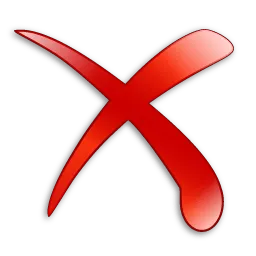
Először is, úgy a szokásos módon, hogy távolítsa el a játékot a Steamen. Ha ez nem működik, akkor el kell távolítania a játékot kézzel is, de erről bővebben később.
Hogyan távolítsuk el a játékot a Steamen
Menj a könyvtárba a játékot az ösztönző. Ehhez kattintson a megfelelő elemet a felső menüben.
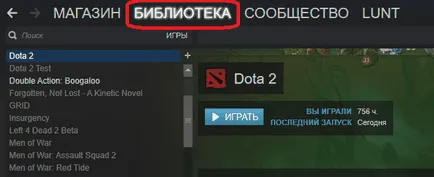
A könyvtár tartalmazza az összes játékot, amit már vásárolt vagy adományozott akkor a Steamen. Itt látható a telepített és nem telepített játék alkalmazásokhoz. Ha van egy csomó játékot, akkor használja a kereső sáv, hogy megtalálja a megfelelő beállítást. Miután megtalálta a játékot a törölni kívánt, kattintson a sort a jobb egérgombbal, és válassza ki a „Erase All Content”.
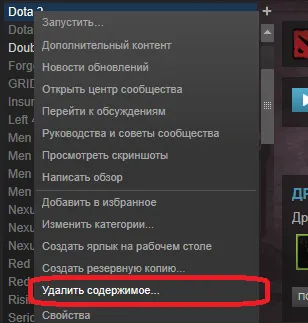
Ez kezdődik az eljárás megszüntetésére a játék, ami jelzi egy kis ablak a képernyő közepén. Ez a folyamat eltarthat különböző időpontokban, attól függően, hogy a játék eltávolítjuk, és mennyit foglal helyet a merevlemezen a számítógép.
Mi van, ha az elem „Törlés tartalom”, ha rákattint a jobb gombbal a játék? Ez a probléma valójában könnyen megoldható.
Hogyan távolítsa el a játékot a könyvtár a Steamen
Tehát törölni próbált a játék, de nincs megfelelő tételt törölheti. Eltávolítása révén a Windows alkalmazások eltávolítására ez a játék is nem működik. Ez a probléma gyakran előfordul, ha a telepítés a különböző kiegészítőket játékokhoz, amelyeket bemutatnak egy különálló játék, vagy módosításokat a kevéssé ismert játék alkalmazások fejlesztői. Ne ess kétségbe.
Csak azt kell törölni a mappát a játék. Ehhez kattintson a törlés visszavonása a játékot, kattintson a jobb gombbal, és válassza ki a „Tulajdonságok”. Ezután kattintson a lap „Helyi fájlok”.
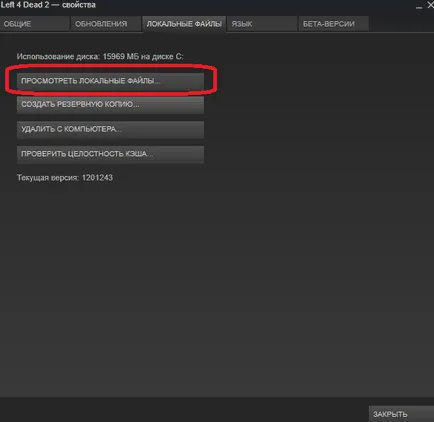
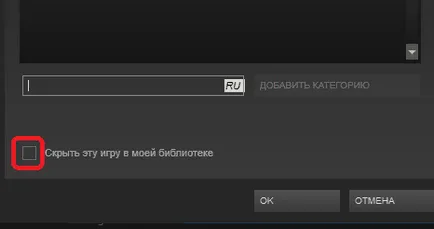
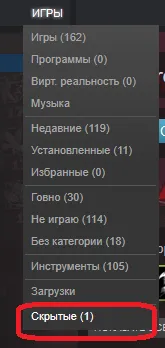
Az egyetlen hátránya ennek a módszernek az eltávolítás lehet a többi bejegyzés a Windows Registry kapcsolatos távoli játék. De lehet tisztítani egy megfelelő program, hogy tiszta adatbázis, keressen a neve a játék. Vagy meg tudod csinálni anélkül, hogy harmadik féltől származó programok, a beépített keresési a Windows rendszerleíró adatbázisában.
Most, hogy tudjuk, hogyan kell eltávolítani a játékot a Steam, akkor is, ha nem távolítják el a szokásos módon.
Örömünkre szolgál, hogy képes, hogy segítsen megoldani a problémát.
Viszont, ha segíthet is. még egy kicsit.